پرینتر (Printer) که در زبان فارسی از آن با نام چاپگر یاد میشود یکی از تجهیزات جانبی رایانه است. احتمالاً همگی ما برای یکبار که شده ناچار به استفاده از این پرینتر شدهایم به ویژه اگر سر و کارمان با ادارهها و سازمانها بوده و یا مشغول تحصیل و تحقیق بودهایم. در واقع امروز دستگاه های چاپ یکی از ملزومات اصلی برای اکثر شرکت ها و موسسات می باشد. پرینترها انواع مختلفی دارند و نوعی از آن ها بصورت بیسیم به دستگاهها متصل می شوند. پرینترهای بیسیم از شبکه وای فای شما استفاده میکنند تا اسناد را از لپتاپ شما پرینت بگیرند. اما اینکه نحوه اتصال بیسیم پرینتر به لپ تاپ چگونه است را ما به شما خواهیم گفت. پس با ما همراه باشید.
اتصال بیسیم پرینتر به لپ تاپ
مراحل کلی اتصال یک پرینتر بیسیم به شبکه وای فای
ابتدا روتر وای فای، پرینتر و لپتاپ را روشن کنید.
سپس در پنل کنترل پرینتر، به تنظیمات بیسیم بروید.
اگر از پرینتر Epson استفاده میکنید به Setup > Wireless LAN Settings بروید. اگر پرینتر HP دارید به Network بروید.
SSID بیسیم شبکه وای فای را انتخاب کنید.
رمز عبور امنیتی وای فای را وارد نمایید.
اگر اصال پرینتر به وای فای با موفقیت انجام شود، چراغ بیسیم پرینتر روشن خواهد شد.
چگونه پرینتر را به صورت بیسیم به لپتاپ متصل کنیم؟
برای اضافه کردن پرینتر به لپ تاپی با ویندوز 10 کافیست مراحل زیر را طی کنید:
ابتدا پرینتر را روشن کرده و سپس کادر متنی Windows Search را باز کنید و “printer ” را تایپ نمایید.
3Printers & Scanners را انتخاب کنید و در پنجره تنظیمات، Add a printer or scanner را انتخاب کنید.
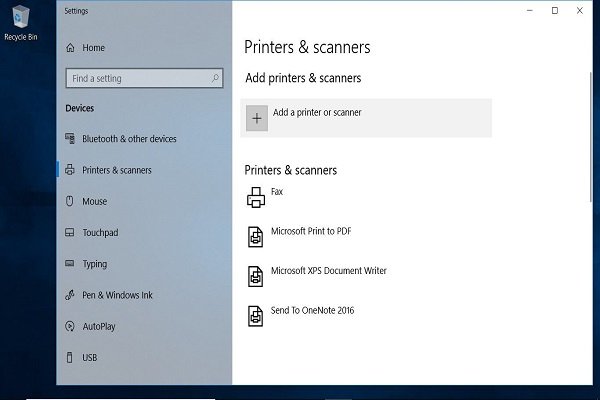
printer را انتخاب کرده و بر روی Add device کلیک کنید.
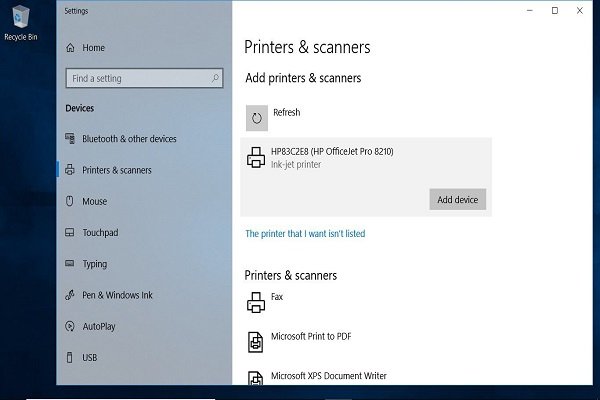
تا ویندوز درایورهای ضروری را تنظیم میکند و چاپگر را به لپتاپ اضافه میکند، منتظر بمانید.
ویندوز ممکن است به شما اعلام کند که نرمافزار اضافی نصب کنید.
در این صورت، Get app را انتخاب کرده تا نرمافزار را از مایکروسافت استور دانلود و نصب نمایید.
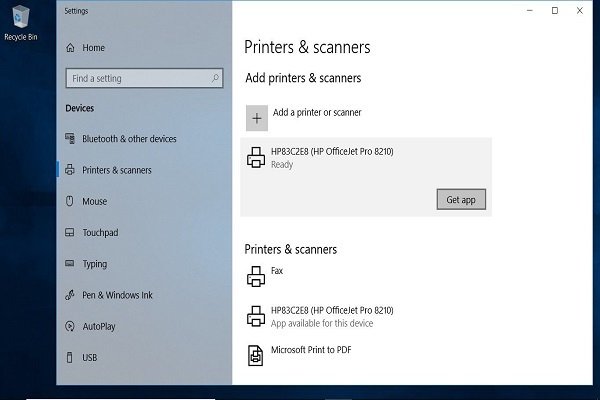
وقتی تنظیمات کامل شد، لپتاپ بدون آن که از طریق USB یا کابل پرینتر متصل باشد، چاپ را در پرینتر بیسیم انجام میدهد.
در صورتی که تشخیص پرینتر توسط ویندوز با مشکل مواجه شد ، به Printers & Scanners بروید.
Add a printer or scanner را انتخاب کنید. سپس The printer that I want isn’t listed را انتخاب کنید.
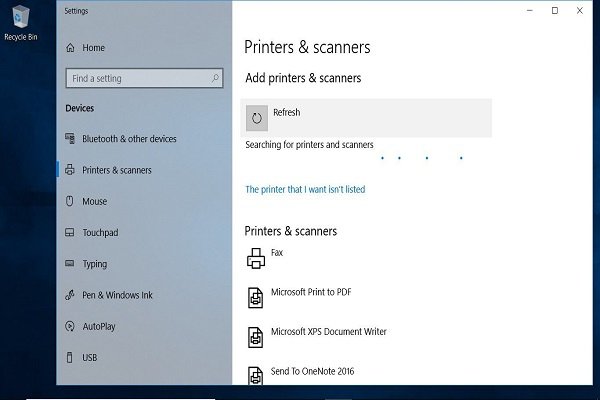
بر روی Add a Bluetooth, wireless or network discoverable printer کلیک کنید.
پرینتر بیسیم را انتخاب کنید. وقتی تمام شد تنظیمات را ببندید.
برای اضافه کردن چاپگر به لپ تاپی با ویندوز 7 و 8 کافیست مراحل زیر را طی کنید:
به Start بروید و Devices and Printers را انتخاب کنید. سپس Add a printer را انتخاب کنید.
در ویزارد Add Printer، Add a network, wireless or Bluetooth printer را انتخاب کنید
در لیست پرینترهای موجود، پرینتر را انتخاب کنید و سپس روس Next کلیک کنید.
ویندوز ممکن است به نصب درایور پرینتر نیاز داشته باشد. در این صورت، برای ادامه کار Install driver را انتخاب کنید.
مراحل را در ویزارد کامل کنید. پس از پایان کار، Finish را انتخاب کنید.
به این ترتیب اتصال بیسیم پرینتر به لپ تاپ انجام شد.











